Nogle gange er vi tvunget til at foretage en fuldstændig gendannelse på grund af et problem, som vi ikke er i stand til at løse, eller simpelthen fordi telefonen går overdrevent langsomt, og vi ved ikke hvorfor.
Indstilling af iPhone som "iPhone af (dit navn)" bærer normalt disse fejl, og det bedste er indstil "som en ny iPhone". Men i dette tilfælde kan vi miste fotos, dagsorden, sms, forud for spillene. Mange af disse ting går ikke tabt, fordi de er synkroniseret med vores Mac eller pc.
I dag skal jeg lære dig cSådan gemmes spilfremskridt så du ikke behøver at starte forfra. Vi har bare brug for en iPhone med Jailbreak (eller en iPod Touch), SSH installeret og noget program for at få adgang til telefon af SSH.
1. Vi går ind i iPhone med SSH og går til ruten
var/mobil/Applikationer
2. Vi finder mange nummererede mapper, hver er fra en applikation.
Vi bliver nødt til at indtaste hver enkelt, indtil vi finder det spil, vi leder efter, for eksempel gemmer jeg mine fremskridt i spillet Frugt Ninja.
3. Vær forsigtig, vi behøver ikke gemme mappen Frugt.appmen alt i den nummererede mappe, hvor vi er (det gemte data opbevares normalt Dokumenter, men vi kopierede det hele for at være sikkert).
Vi gemmer alt det indhold på vores computer.
4. Vi gendanner.
5. Vi konfigurerer som en ny iPhone.
6. Det gør vi igen jailbreak (vi installerer SSH).
7. Vi downloader vores spil igen (nu har vi ikke forhåndsvisning).
8. Vi får adgang til den samme mappe ved SSH:
var/mobil/Applikationer
Vi finder mange færre nummererede mapper, vi ser igen, i hvilken af dem der er spillet, hvor vi vil gendanne vores gemte fremskridt.
9. Vi overskriver de oplysninger, der vi havde bevogtet
10. Nu skal vi bare åbne vores ansøgning og fortsætte med at nyde.
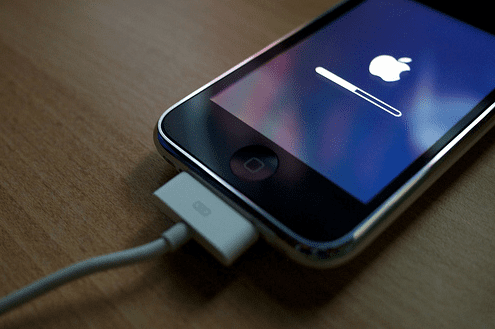
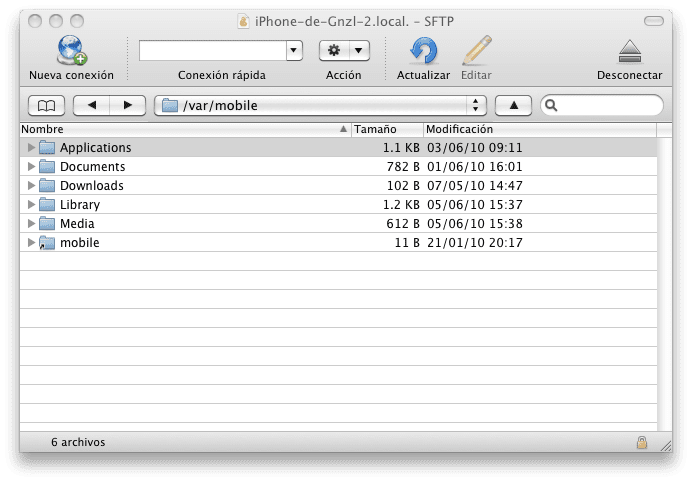






Hej, god vejledning første ting. Men jeg ville tilføje, at vi kan bruge et program på iPhone kaldet AppLinks, når vi kører programmet vises opdateringssymbolet nederst til venstre, hvis vi giver det, opretter det en mappe kaldet AppLinks (var / mobile / AppLinks) med et link Til de applikationer, som vi har installeret, bærer hvert link navnet på applikationen, så det fører os direkte til den nummererede mappe i det tilsvarende program, som Gnzl kommenterede.
En hilsen.
Chronus tror jeg kun er gyldig for 2.x firmaer, jeg kan godt lide AppBackup, tilgængelig i Cydia gratis. Det laver en sikkerhedskopi af alle apps i Appstore, og så skal du bare gemme AppBackup-mappen oprettet i var / mobile / library / præferencer på din computer. At gendanne data efter jailbreak er meget simpelt: Hent applikationen igen og i den forrige sti, kopier den gemte mappe igen, åbn applikationen og gendan, på et minut, alle de gendannede data, super let !!! Vær hilset!!!
Processen er meget lettere med "Chronus" -værktøjet, der findes i Cydia.
Jeg bruger Chronus fra firmware 3.x uden problemer. Da jeg opgraderede fra 3.1 til 3.2 brugte jeg det. Jeg er ikke gået til 3.1.3, fordi jeg tror, det ikke tilføjer noget nyt.
AppBackup Jeg har ikke brugt det, ja ja, men for længe siden brugte jeg en krakket version, som gav mig problemer, og jeg fjernede den med det samme. Måske bør du overveje at give det en ny (lovlig) chance ...
Enklere stadig:
1) SB-indstillinger
2) Mere
3) Appmapper
Og det er det. Den, der forstår det, følg det. Det er den nemmeste måde at vide, hvor applikationsdataene er gemt.
AptBackup fungerer perfekt til at gemme installerede Cydia-programmer.
Hilsenen.
Hej, vejledningen er meget god, men problemet jeg har er, at jeg mistede SHH-ikonet i sbsttenings, jeg afinstallerede det og geninstallerede det, men det vises stadig ikke, og det er tændt i konfigurationsdelen.
Er der nogen der ved hvad der kan være?